玩客云刷机(保姆级教程)ArmBian+Casaos【升级版 |
您所在的位置:网站首页 › 安装刷机包失败怎么解决 › 玩客云刷机(保姆级教程)ArmBian+Casaos【升级版 |
玩客云刷机(保姆级教程)ArmBian+Casaos【升级版
|
近期发现家里的玩客云设备时常访问不了,直到前天彻底登录不进去了,后来搜索发现进入玩客云官网,已经于2月29日停运了。之前就了解过可以把玩客云刷成linux系统或者armbian,这样定制自由度更高一点,起初是在电商平台发现的,然后通过百度搜索解决方案,于是找到了网友
tongcheng985 提供的刷机方法,所以就借鉴了一下,也非常感谢它提供的教程以及资源包。经过一天的测试试验,发现大部分内容是可行的,但是在安装casaos的时候以及系统依赖可能对出入linux的新手来说不是很友好,以下是我的具体经历: 准备工作 一根usb公对公的线,(注意,一定要是刷机的数据线,不能是充电线) 一台电脑 把我下面的百度网盘的刷机要用到的资料下载下载链接提取码: qub9 然后插上买的usb公对公的线,一头插在电脑上,另外一头插在玩客云的2号口,也就是靠近HDMI的那个usb口,准备好之后,点击电脑上的开始,然后给玩客云插上电源,就开始刷机了,如果提示USB控制器错误,可以换个USB口,如果还是不行,建议换台电脑(拆下主板之后,我们把主板翻到背面,然后找到主板短接的点,1.1主板的是下面的第一张图,画蓝色圈圈的是短接位置,图二是1.3主板的短接位置, 刷机工作然后我们双击里面的刷机工具USB buring tools2.1.6.8,解压之后双击,安装好了之后打开,然后选择右上角的导入固件(需要解压成img文件),选择我资源里面的得Armbian开头的文件,然后导入,导入完了之后先放在那里,等会再用。
我们先用热风枪或者是吹风机吧玩客云的有USB口的那一面加热,大概一分钟左右,热风枪的话温度差不多是100度,加热用撬棒把最外面的壳给拆下来,【我是使用煮蛋器利用水蒸气烤了两分钟】然后你会看到有六颗螺丝,把他们拧下来,然后把那个挡板拆下来,最后把主板拿下来,下面是成品图
然后插上买的usb公对公的线,一头插在电脑上,另外一头插在玩客云的2号口,也就是靠近HDMI的那个usd口,准备好之后,点击电脑上的开始,然后给玩客云插上电源,就开始刷机了,如果提示USB控制器错误,可以换个USB口,如果还是不行, |
【本文地址】

 拆下主板之后,我们把主板翻到背面,然后找到主板短接的点,1.1主板的是下面的第一张图,画蓝色圈圈的是短接位置,图二是1.3主板的短接位置,如果你的玩客云的sd卡的位置没有写字,那么你的主板就是1.1的,反之你的主板就是1.3的主板。
拆下主板之后,我们把主板翻到背面,然后找到主板短接的点,1.1主板的是下面的第一张图,画蓝色圈圈的是短接位置,图二是1.3主板的短接位置,如果你的玩客云的sd卡的位置没有写字,那么你的主板就是1.1的,反之你的主板就是1.3的主板。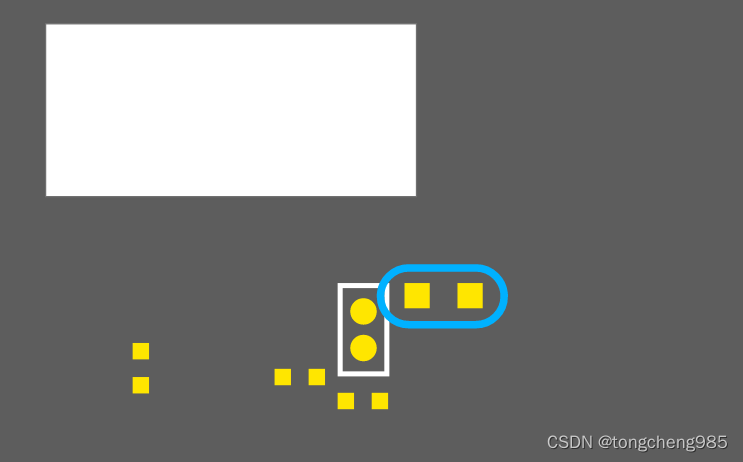
 按照上面的图片用两段小铜丝连在一起(不建议用夹子,因为你需要拿夹子放在上面一动不动4分钟),看到这里我确实吓到了,因为手头没有适合的铜丝,只能拿镊子怼着,也可以用十字扳手联通两个触点。
按照上面的图片用两段小铜丝连在一起(不建议用夹子,因为你需要拿夹子放在上面一动不动4分钟),看到这里我确实吓到了,因为手头没有适合的铜丝,只能拿镊子怼着,也可以用十字扳手联通两个触点。